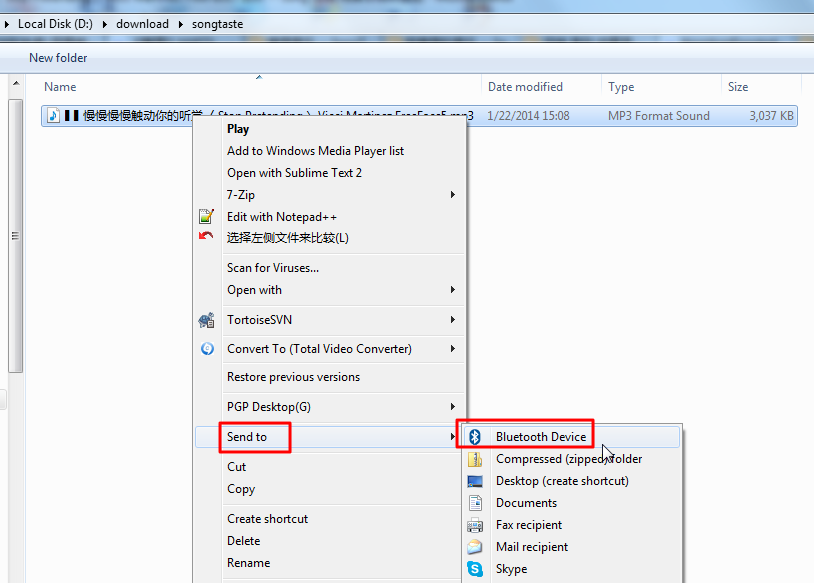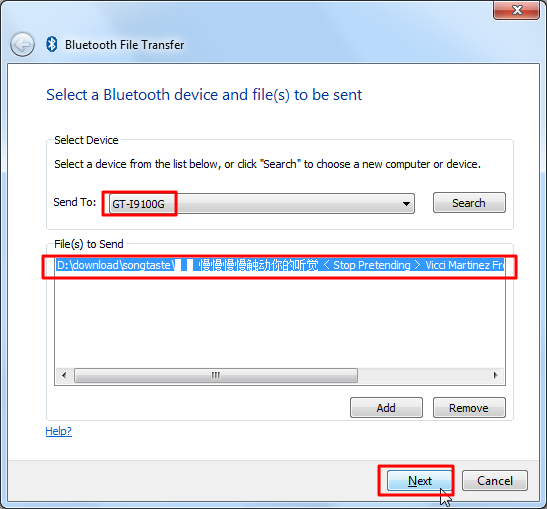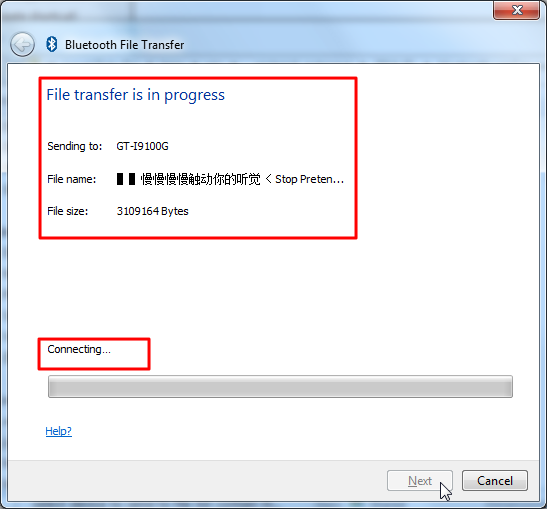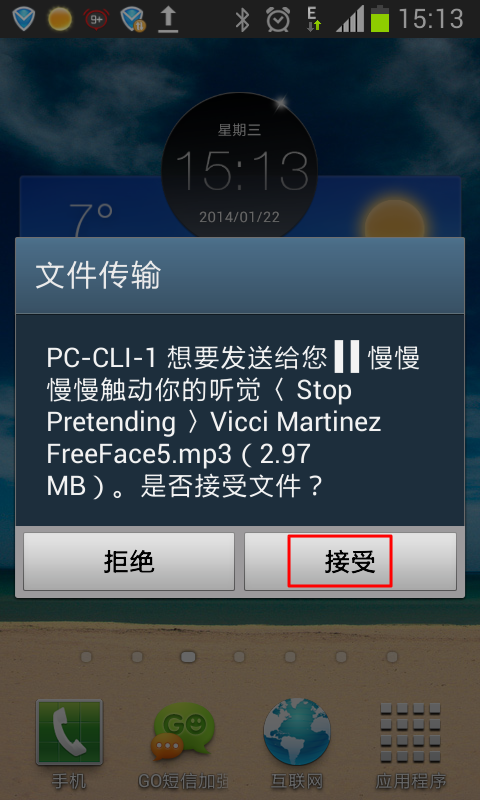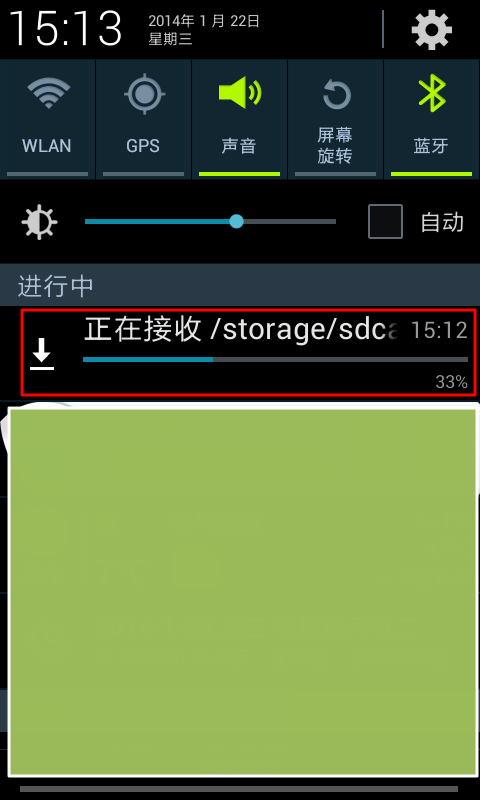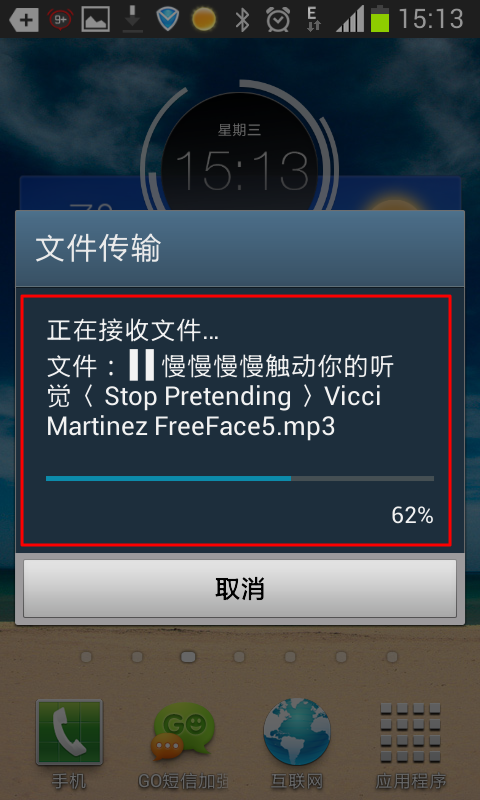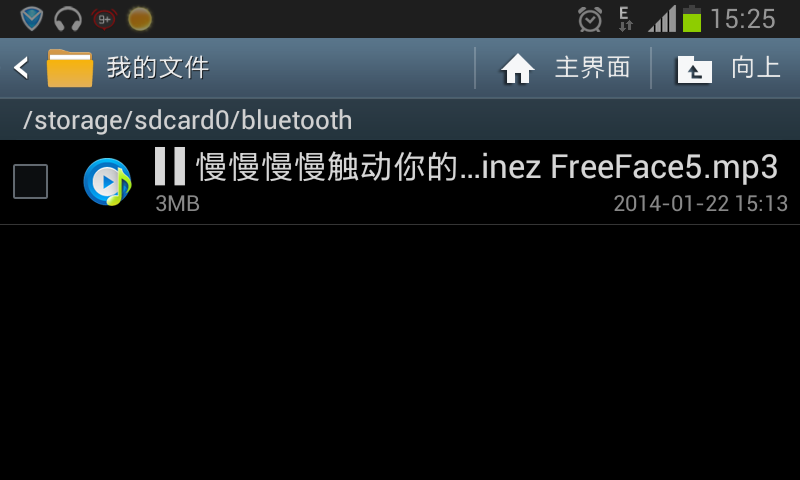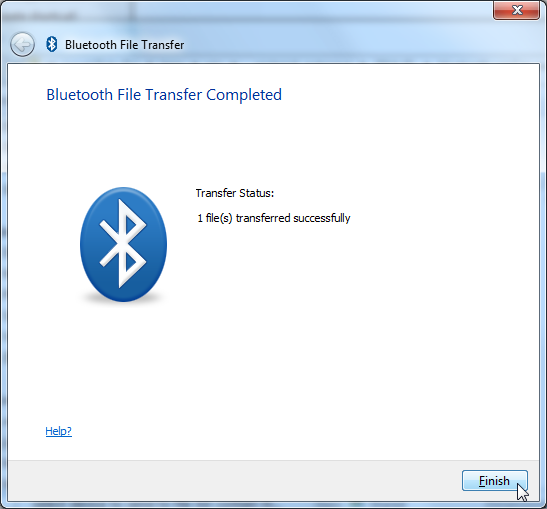【背景】
之前已经试过了,在两个安卓设备中发送文件:
【记录】两个Android设备(一个手机:三星Galaxy S II (GT-I9100G),一个平板:三星Galaxy Tab 3 10.1 (GT-P5210))之间通过蓝牙传输文件
也试过了,从安卓手机发送文件到PC端:
现在继续去试试,从PC端Win7中,通过蓝牙发送文件到安卓手机三星Galaxy S II GT-I9100G中。
【折腾过程】
1.后来自己想明白了:
想要实现从Win7中通过蓝牙发送文件到带蓝牙的手机,不是在系统托盘中蓝牙管理界面中点击选择蓝牙设备,然后去发送文件,
而是,在Win7中,资源管理器中,选择某个文件,然后选择通过蓝牙发送到,然后再选择对应的蓝牙设备。
2.去试试:
然后选择对应的安卓手机GT-I9100G:
然后,就显示正在连接手机了:
然后此时安卓手机中,会弹出一个对话框,问你是否允许传输文件:
点击接受后,就可以了。
然后系统通知栏中,会有对应的显示,显示文件正在传输:
点击该通知后,可以看到文件传输的详细信息,包括速度和百分比:
对应的,此处安卓手机接受到的文件,默认是放在:
/storage/sdcard0/bluetooth
中的:
稍等一会,就传输完毕了。
然后PC端就也会显示传输完成:
【总结】
用Win7传输文件到安卓手机中,也是很方便的。
就是在资源管理器中选择文件,然后选择发送到,然后选择蓝牙,然后选择某个蓝牙设备,然后对应的蓝牙设备中接受文件,即可。
转载请注明:在路上 » 【记录】从PC端Win7中通过蓝牙发送文件到安卓手机三星Galaxy S II GT-I9100G